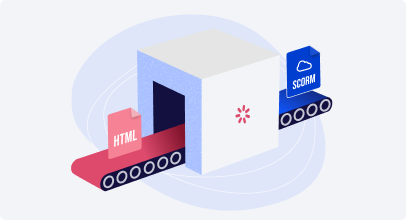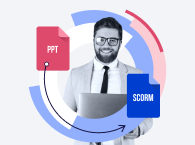Créer du contenu au format SCORM permet que vos présentations et modules d’apprentissage soient lisibles sur différentes plateformes de gestion de l’apprentissage (learning management system ou LMS). De plus, c’est une bonne tactique si vous souhaitez d’enrichir vos cours en y ajoutant différents activités interactifs et ludiques.
Dans cet article, nous expliquerons comment transformer une présentation PowerPoint en formation en ligne, convertir le module en package SCORM et le publier sur le LMS.
Vous avez des questions comment créer un fichier SCORM rapidement ? Pas d’inquiétude, il n’y a que trois étapes simples à suivre.
Testez gratuitement iSpring Suite pour rendre vos formations en ligne compatibles aux normes RGPD !
Comment créer du contenu SCORM ?
Créer du contenu en version SCORM peut faire peur, mais vous verrez que ça n’a rien de bien compliqué quand on dispose des bons outils.
L’un des meilleurs outils est iSpring Suite qui combine la simplicité de l’interface de PowerPoint avec des fonctionnalités innovantes comme l’outil de simulation de conversations interactives.
En effet, vous aurez la possibilité de convertir un fichier PowerPoint en SCORM à une taille compatibles avec différentes plateformes LMS.
Vous pouvez compter sur les fonctionnalités d’iSpring Suite, parmi lesquelles :
- La possibilité de créer des quiz et questionnaires en toute simplicité: tout est comme sur l’interface de PowerPoint ;
- L’outil de modules vidéo synchronisé avec les slides ;
- Les réponses aux questions techniques par notre support disponible 24h sur 24 et 7 jours sur 7 ;
- Les paramètres permettant de restreindre la visibilité de certaines vidéos.
Vous n’avez besoin que de deux ingrédients pour créer du contenu en ligne SCORM : une présentation PPT et la version d’essai gratuite d’iSpring Suite.
N’hésitez pas à réserver une démonstration pour poser vos questions et voir toutes les fonctionnalités en action et créer du contenu préconçu SCORM en version SCORM 1.2 ou version SCORM 2004 dès aujourd’hui !
Étape 1. Créer un cours sous PowerPoint
Pour créer du contenu e-learning SCORM, commencez par vous munir de votre fichier PowerPoint et accéder à iSpring Suite.
Les étapes à suivre pour créer du contenu digital SCORM sont simples :
- Installez une version d’essai de 14 jours entièrement fonctionnelle d’iSpring Suite.
- Utilisez la fonction permettant de générer des présentations sous forme de PPT pour créer ou modifier un module comme vous le feriez habituellement.
- Rendez votre module plus intéressante pour vos apprenants en y ajoutant des contenus interactif. Pour ce faire, insérez simplement une diapositive vide et sélectionnez un élément interactif que vous souhaitez utiliser sur le ruban iSpring Suite.
Sachez qu’il est possible d’ajouter les éléments suivants lors de la conception SCORM :
- Interaction
- Quiz
- Simulation de dialogue
- Enregistrement d’écran
- Narrations vidéo et audio créées directement dans un éditeur vidéo et audio intégré
- Vidéos YouTube
- Objets Web et plus encore
Grâce à ces fonctionnalités, vous pouvez non seulement créer un fichier SCORM compatible avec votre LMS, mais aussi transformer vos cours PPT en véritable contenus interactifs compatibles avec différentes plateformes LMS.
En passant par un fichier SCORM, vous augmenterez considérablement le niveau d’engagement et de rétention des connaissances de vos apprenants en ligne.
Il ne vous reste plus qu’à convertir votre module en SCORM 1.2 ou SCORM 2004.
Étape 2. Convertissez votre cours en package SCORM
Une fois votre présentation prête, il est temps de la convertir en fichier SCORM.
Pour cela :
- Cliquez sur Publier dans le ruban iSpring Suite.
- Dans la fenêtre Publier la présentation, sélectionnez l’onglet LMS à gauche.
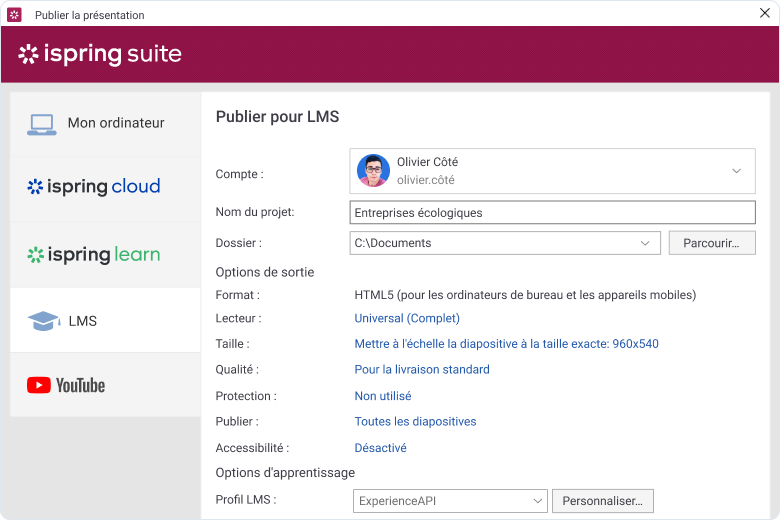
iSpring Suite vous permet de personnaliser les paramètres de sortie de votre package SCORM.
- Saisissez le nom de votre projet et sélectionnez le dossier dans lequel enregistrer le cours en package SCORM. Vous pouvez utiliser les options de sortie configurées par défaut ou les personnaliser selon vos besoins et système.
- Dans la liste déroulante Profil LMS, choisissez la version prise en charge par votre LMS : SCORM 1.2 ou SCORM 2004. Choisir la version SCORM est simple. Imaginons que vous exportez un cours avec un quiz à la fin. SCORM 1.2 affichera la progression exacte des apprenants dans les rapports de cours (contenu consulté). SCORM 2004 partagera des informations plus détaillées. Les rapports indiqueront non seulement la progression mais aussi le nombre de points qu’un utilisateur a obtenus en suivant le cours et le quiz.
Cela est fait avec les éléments de score :- Dans SCORM 1.2 l’élément cmi.core.score.min définit le score minimum d’un apprenant, et cmi.core.score.max le score maximum.
- Dans SCORM 2004 l’élément cmi.score.scaled affiche le score final de l’apprenant.
En cliquant sur le bouton Personnaliser à côté de la liste déroulante, vous pouvez configurer différents paramètres pour évaluer les progrès et modules terminés des apprenants : durée du cours, note de passage, nombre minimum de diapositives que les apprenants doivent visualiser pour terminer le cours, et plus encore.
Lorsque tout est configuré, appuyez sur Publier pour convertir votre module en package SCORM compatible avec le domaine LMS de votre choix.
Étape 3. Téléchargez le cours SCORM sur votre LMS
Dès que vous cliquez sur le bouton Publier, votre fichier SCORM est enregistré dans vos dossiers en tant que fichier ZIP. Pour être compatible avec un LMS, un module SCORM doit être exporté au format .zip et avoir une taille maximale de 4 Go. Des paramètres comme le nombre de fichiers dans le module entrent aussi en jeu.
Si vous voulez déterminer la version SCORM de votre fichier, décompressez-le et ouvrez lmsmanifest.xml. L’information sur la version est spécifiée dans la balise schemaversion. Si cette balise est vide, la version par défaut est SCORM 1.2.
Cependant, sachez que les modules créés dans iSpring Suite sont compatibles avec tous les LMS qui prennent en charge SCORM. Les ingénieurs d’iSpring ont testé plus de 160 LMS pour s’assurer de leur compatibilité au niveau de l’affichage, de la gestion et du suivi des formations créées avec iSpring Suite.
Grâce à l’utilisation des versions SCORM 1.2 ou SCORM 2004, vous pouvez télécharger le module SCORM sur votre LMS ou l’envoyer à vos collègues par e-mail avec une taille raisonnable.
Exemple concret
Imderplam, une école française d’herboristerie, a trouvé en iSpring Suite un moyen de créer des leçons innovantes de manière autonome sans connaissances préalables sur le format de fichier SCORM.
Cette école a pu rendre ses cours plus interactifs et engageants et créer un parcours d’apprentissage cohérent, le tout à partir de présentations PowerPoint et grâce à iSpring Suite. Elle a ensuite pu intégrer ceux-ci à la plateforme de son choix.
Ils ont ainsi pu créer un glossaire interactif détaillant avec l’information sur des différentes plantes (nom, variété, détails), mais aussi ajouter une voix de synthèse sur certaines parties de la formation.
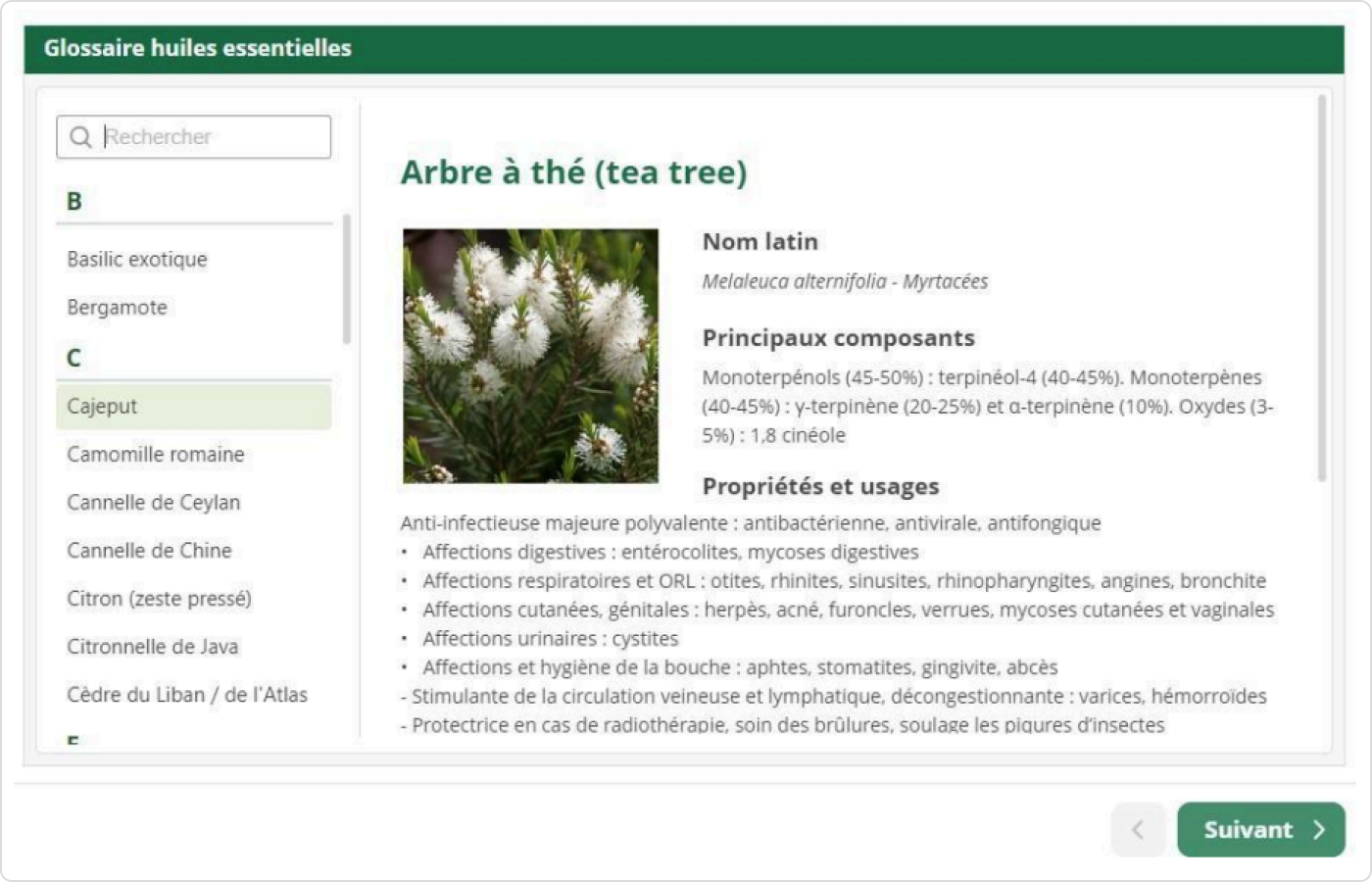
De même, ils ont pu ajouter des activités interactives qui permettent d’apprendre en jouant.
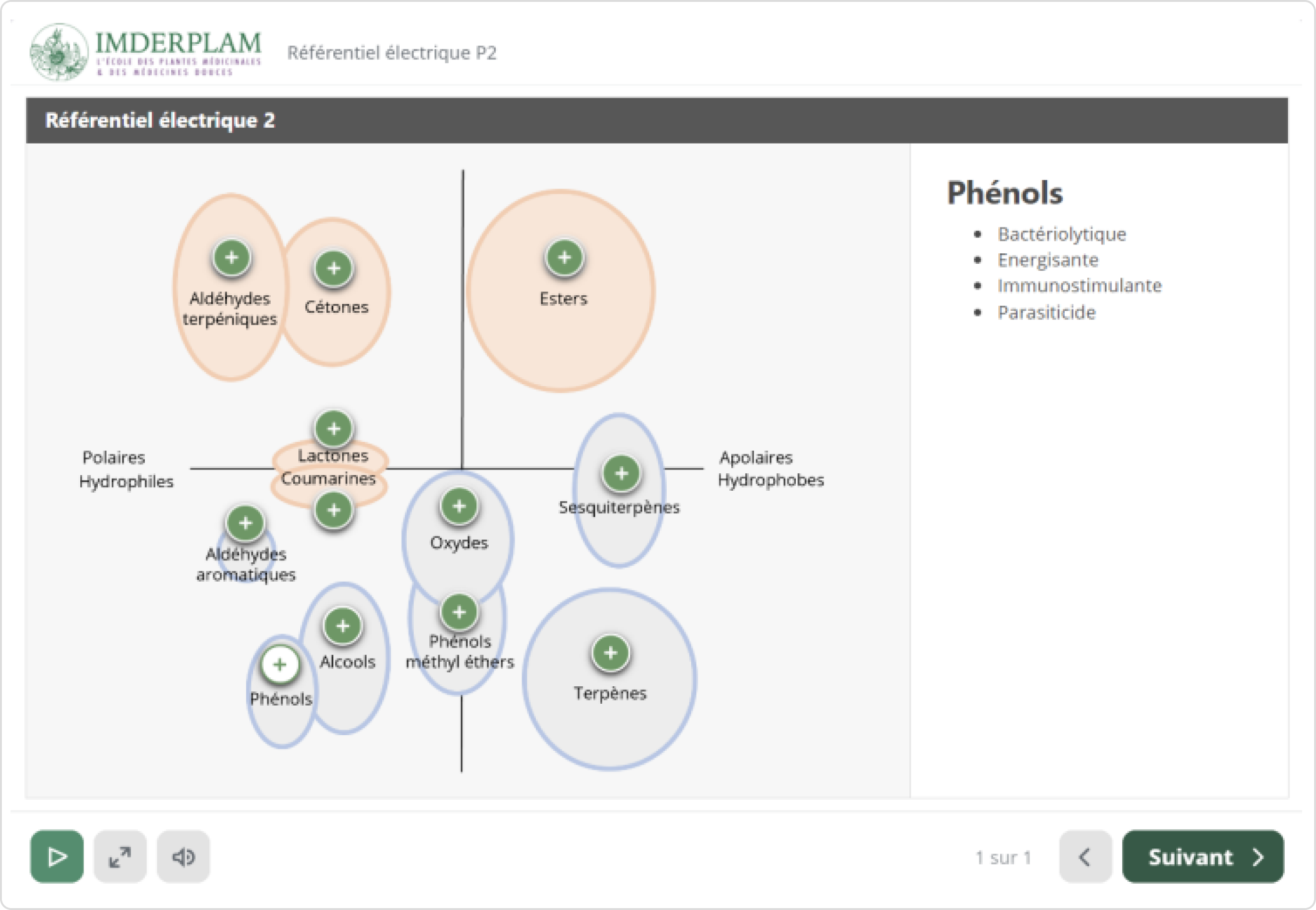
Ainsi, le passage d’un format PPT à un package SCORM a permis un plus grand niveau de personnalisation, tout en restant abordable pour des personnes novices.
Découvrez l’histoire du succès d’une école Imderplam →
Conclusion
Désormais, vous savez comment créer un fichier SCORM avec iSpring Suite et comment exporter le module au bon format et le publier sur la plateforme LMS choisie.
Vous l’aurez compris, créer du contenu au format SCORM est en réalité très rapide. Bien qu’il soit possible de le faire manuellement, mieux vaut passer par un logiciel, surtout quand on n’a pas l’habitude de le faire.
Avec la version d’essai gratuite d’iSpring, vous pouvez convertir un module PowerPoint en fichier SCORM compatible avec les LMS, mais aussi profiter d’options de création interactives.
iSpring Suite ce n’est pas seulement un outil pour créer un module SCORM, c’est aussi un moyen de rendre vos cours encore plus interactifs et de favoriser un environnement de travail stimulant pour les apprenants.
Réservez une démo en ligne pour personnaliser vos contenus e-learning en toute simplicité !
FAQ : Vos questions sur comment créer un fichier SCORM
Qu’est-ce qu’un fichier SCORM ?
Un fichier SCORM est un document qui répond à la norme internationale du nom de Shareable Content Object Reference Model et contient tous les éléments nécessaires pour être intégré sur une plateforme LMS. Plus concrètement, sachez que les modules SCORM sont un moyen de suivre les progrès d’un apprenant.
Comment puis-je modifier un fichier SCORM ?
Pour modifier un package SCORM, ouvrez le fichier SCORM dans iSpring Suite et modifiez votre module directement avec l’outil d’édition en changeant son nom ou les éléments. De manière alternative, vous pouvez ouvrir le document SCORM en le dézippant puis modifier le code HTML pour l’édition.
Boîte à outils pour la création de cours rapides
Créer des cours et des évaluations en ligne en un temps record